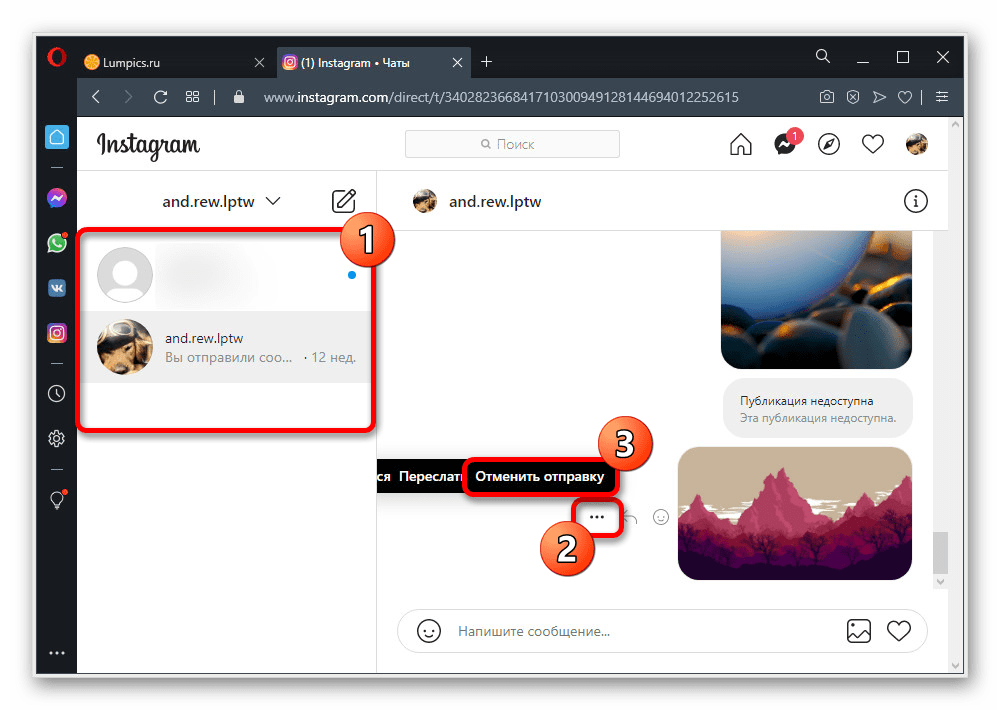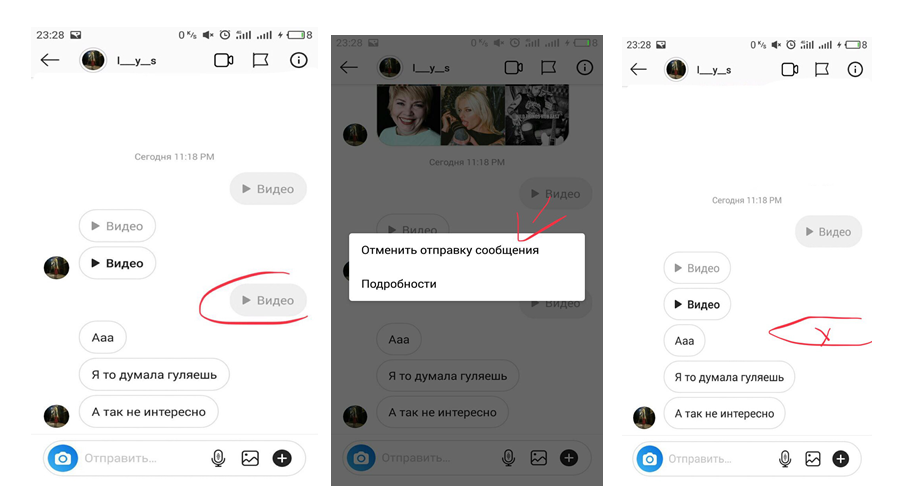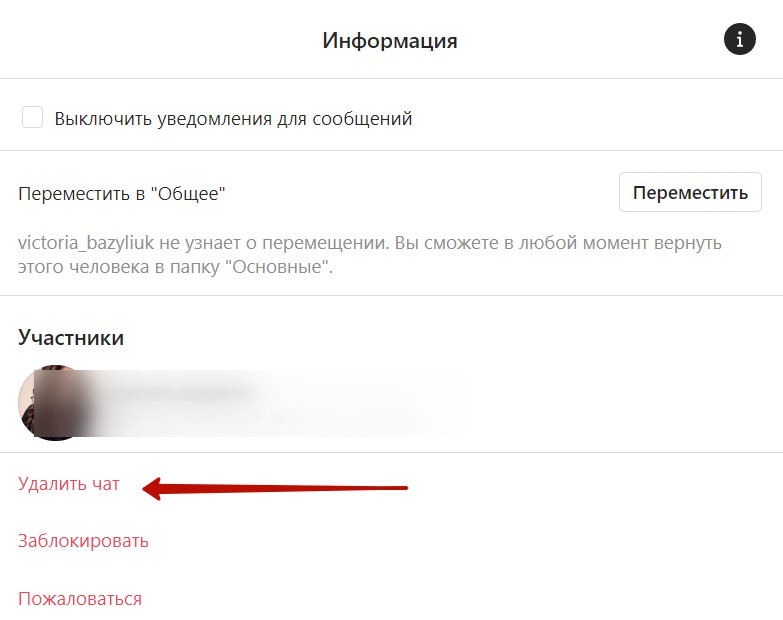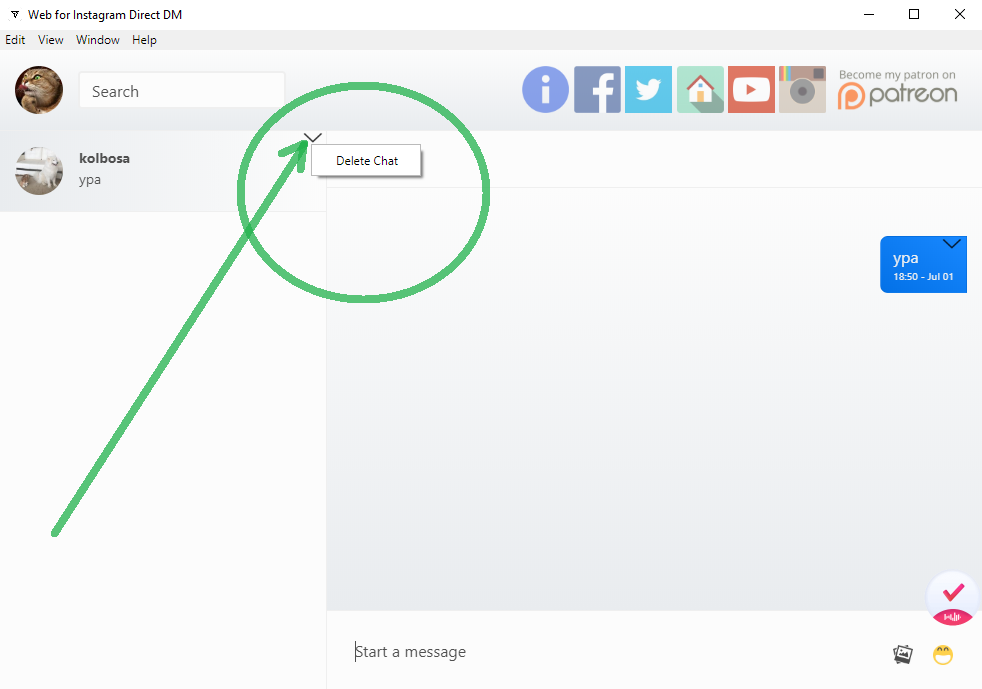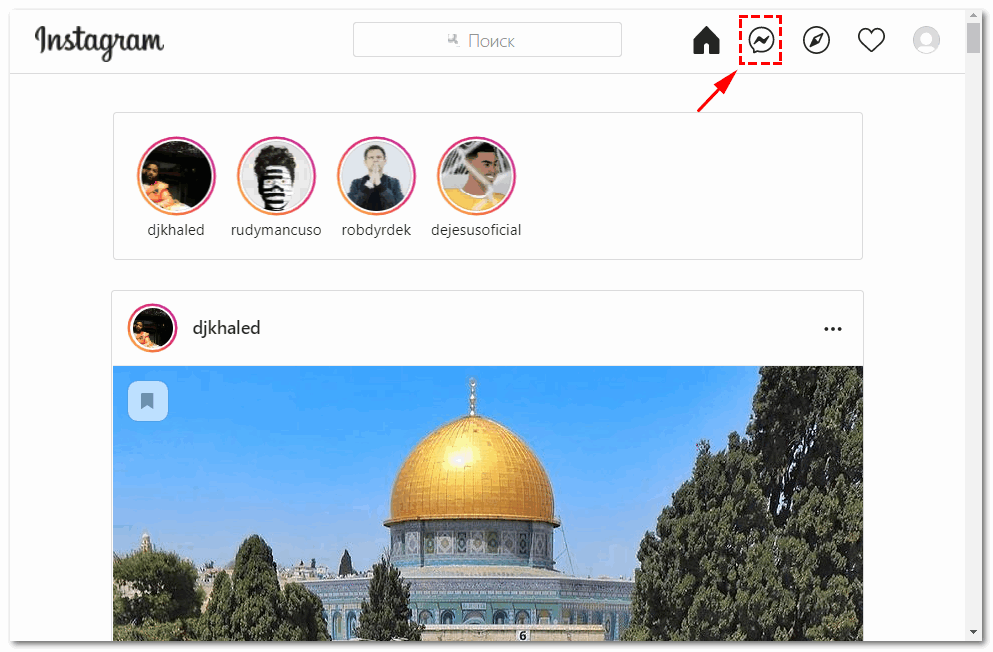Помимо общедоступной ленты, в Инстаграме есть функция обмена приватными сообщениями. Когда переписка теряет актуальность ее можно удалить полностью или частично. Существует несколько способов, как удалить переписку в Инстаграме.
Пошагово как удалить всю переписку
Удалить диалог в Инстаграме полностью достаточно просто. Рассмотрим пошагово, как это сделать:
- Зайти в Директ, нажав на пиктограмму в углу экрана.
- Выбрать нужный чат.
- Нажать и удерживать его в смартфонах на Андроид или смахнуть влево на айфоне.
- Подтвердить действие, дважды нажав «Удалить».
После удаления переписку нельзя будет увидеть ни через «Входящие», ни через профиль пользователя, с которым велся диалог.
У многих возникает вопрос, как удалить сообщение в Инстаграме из директа у собеседника. Но, к сожалению, такая опция не предусмотрена. Убрать переписку у собеседника и у себя полностью не получится. Диалог пропадет только в личном аккаунте. У другого пользователя история сообщений сохранится.
Важно!
Очистить всю переписку в директ у обоих собеседников не получится, удалить ее можно только у себя.
Удаление одного сообщения в директе
Иногда по разным причинам возникает необходимость почистить не весь диалог, а выборочно стереть только часть переписки. Некоторые сообщения в директ можно удалить с телефона на базе Android и iOS. Также эта функция доступна в десктопной версии Инстаграм.
С Андроида
В отличие от полной переписки, одно сообщение можно удалить и у себя, и в аккаунте собеседника.
Для этого нужно:
- Перейти в Директ, нажав на иконку в виде бумажного самолетика.
- Выбрать нужный чат.
- Найти сообщение, которое планируется удалить.
- Нажать и удерживать его до открытия нового окна.
- В раскрывшейся вкладке нажать «Отменить отправку сообщения».
Важно!
Удалять можно только собственные письма. Чужие сообщения не получится убрать даже по одному и в своем аккаунте.
С Айфона
На iPhone также можно очистить историю переписки.
Механизм незначительно отличается от Андроид:
- Входим в директ через соответствующий значок на экране.
- Открываем чат.
- Выбираем нужное сообщение и смахиваем его влево.
- В открывшемся окне нажимаем «Отменить отправку».
Функция удаления может пригодиться, если сообщение отправлено по ошибке. Но в этом случае реакция должна быть быстрой, иначе собеседник может успеть открыть письмо.
На компьютере
Инстаграм создавался изначально для мобильных устройств, поэтому возможности версии для компьютера очень ограничены. Добавить функционал можно с помощью Web for Instagram.
Чтобы очистить сообщения на ПК, нужно:
- Зайти в магазин расширений браузера Google Chrome.
- С помощью поиска найти Web for Instagram и установить его.
- Открыть Web for Instagram через кнопку расширений.
- Запустить приложение Инстаграм на компьютере.
- Зайти в директ через иконку в верхней части экрана.
- Программа предложит дополнительно установить Instagram Direct DM. Подтвердить действие нажав «Try me».
- Выбрать нужную операционную систему, после чего дополнение скачается.
- Войти в десктопную версию Инстаграма, ввести логин и пароль и открыть личные сообщения.
- Найти переписку и нажать на нужное письмо.
- В открывшемся меню кликнуть «Отменить отправку сообщения».
Важно!
Каталог расширений Chrome постоянно пополняется. Чтобы увидеть все варианты, в строке поиска нужно набрать «instagram».
Настраиваем “Разовый просмотр”
Если пользователь ведет активную переписку в нескольких аккаунтах, удаление сообщений по одному может занять много времени. Но существуют настройки, позволяющие установить автоудаление письма после того, как оно будет открыто получателем. Чтобы сообщение исчезло само после прочтения, нужно активировать режим Разовый просмотр:
- Открываем директ и выбираем нужный чат.
- Входим в режим фотоаппарата, нажав соответствующую иконку.
- Делаем фото и редактируем при желании редактируем его.
- В меню в нижней части экрана выбираем «Разовый просмотр».
Важно!
Автоудаление можно настроить не только для фото или видео, но и для текстового письма. Режим исчезающих сообщений доступен только в мобильной версии. Через компьютер его включить не получится.
Чтобы послать исчезающее письмо, необходимо:
- Зайти в личные сообщения и выбрать переписку с нужным адресатом.
- Провести по экрану снизу вверх.
- Набрать текст и отправить его получателю.
Как только письмо будет прочитано, оно автоматически удалится и у отправителя, и у другого человека. Повторно его открыть невозможно.
Личная переписка, в отличие от открытого чата, предполагает конфиденциальность общения. Но бывают ситуации, когда посторонние люди могут получить доступ к вашему смартфону и попытаться прочитать сообщения из директ. В случае возникновения таких рисков может появиться необходимость скрыть диалог в Инстаграме, не удаляя.
Самый простой и быстрый способ — временная блокировка. Письма пользователя мгновенно исчезнут из директ, если его заблокировать. Блокировку всегда можно отменить, это действие не является необратимым. Плюс этого метода — скорость, минус — дальнейшая переписка на период блокировки будет невозможна.
Чтобы заблокировать:
- Входим в директ.
- Нажимаем три точки в верхнем правом углу.
- Выбираем в меню раздел «Блокировка».
Важно!
Отмена блокирования пользователя осуществляется в этом же разделе через пункт меню «Разблокировать» и подтверждение выбранной опции.
Если вы хотите сохранить в секрете диалог, не блокируя собеседника, следует создать анонимный аккаунт. Создать дополнительную учетную запись можно через настройки профиля:
- В нижней части экрана раздела Настройки выбираем «Добавить учетную запись».
- На вопрос «Нет аккаунта?» отвечаем утвердительно, вводим телефон и адрес электронной почты и следуем инструкциям для регистрации.
- Возвращаемся в предыдущий раздел настроек и снова жмем «Добавить учетную запись».
- Вводим данные новой учетной записи. Теперь можно переключаться между аккаунтами, нажимая на нужный ник в верхнем левом углу.
На заметку!
В новом аккаунте должно быть минимальное количество фотографий, по которым вас нельзя идентифицировать, и никакой личной информации.
Восстанавливаем удаленные сообщения
Если переписка была удалена по ошибке, в результате системного сбоя или повреждения устройства возникает необходимость ее восстановить. Стандартные встроенные механизмы Инстаграм не позволяют восстанавливать сообщения. Именно поэтому перед удалением программа предупреждает, что письма будут удалены безвозвратно.
Для восстановления контента из удаленного чата можно применить другие методы:
- Обратиться к пользователю, с которым велась переписка и попросить сделать скриншот. Этот вариант недоступен, если письма удалялись по одному.
- Восстановить переписку через Facebook. В разделе «Входящие» открыть Instagram Direct. Это возможно только при наличии бизнес-аккаунта Facebook, связанного с Инстаграм.
- Используя десктопную версию, зайти в настройки профиля, кликнуть на раздел «Конфиденциальность и безопасность». В нижней части страницы выбрать «Скачивание данных» — «Запросить файл», где установить тип файла (HTML или JSON) и указать адрес электронной почты для отправки.
Для восстановления писем можно использовать сторонние утилиты или онлайн-сервисы. Рассмотрим наиболее популярные.
Через специальный сайт
Платформа Instagram Message Recovery позволяет восстанавливать переписку онлайн:
- Открыть сайт assisttechie.com/ig_msg_rec/
- Войти в свою учетную запись.
- Выбрать нужные письма и кликнуть на «Восстановить сообщения».
- Подтвердить, что вы не робот.
Важно!
Восстановить утраченные письма из инстаграм-директ можно оффлайн, используя программы сканирования телефонов Android Data Recovery и iPhone Data Recovery.
С помощью встроенных и сторонних механизмов можно скрыть, удалить и восстановить переписку в Инстаграме. Но во избежание утери или утечки конфиденциальных данных сразу скачивайте важную информацию и храните ее в специальных папках с паролем.